- כונן iCloud שלא נמצא ב- Finder יכול להתרחש בגלל כמה סיבות, כולל עדכונים גרועים.
- ודא שהפעלת את כונן iCloud באפשרות הצג פריטים במאתר.
- בדוק אם הסנכרון של כונן iCloud הושלם. סנכרון מתמשך לא יכול להופיע ב- Finder.
- לחלופין, התקן גרסה קודמת של MacOS כדי להחזיר את המחשב למצב עבודה.
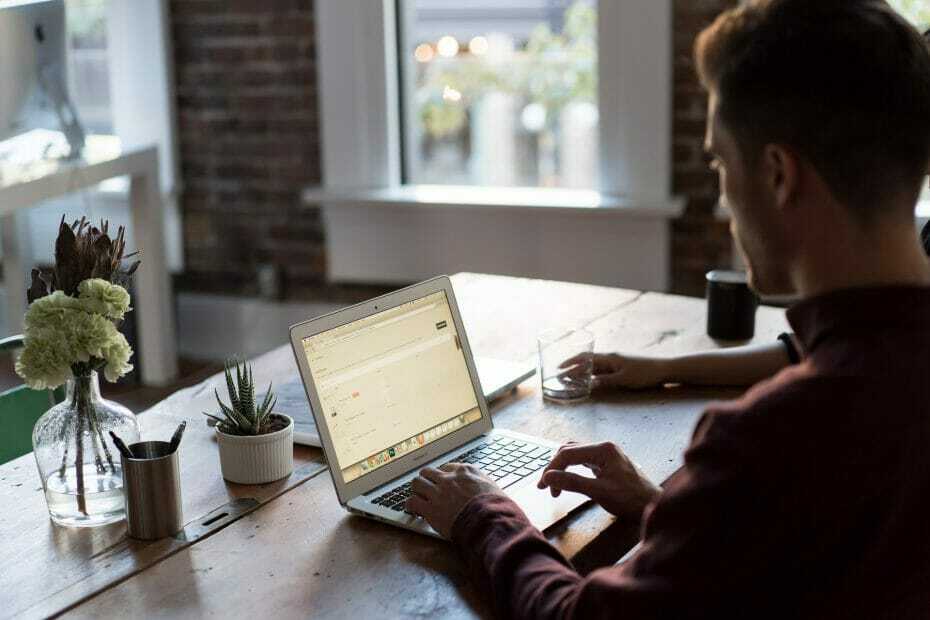
שגיאות ובעיות רבות נגרמות על ידי מערכת עמוסה. ינקה וייעל את המערכת שלך. הורד את זה עכשיו והפוך את מערכת ההפעלה Mac למהירה יותר בשלושה שלבים פשוטים:
- הורד והתקן את מכונת הכביסה X9.
- המתן עד שתתחיל סריקה אוטומטית כדי למצוא בעיות ב- Mac OS.
- נְקִישָׁה לְנַקוֹת להיפטר מכל הצרות האפשריות.
- מכונת כביסה X9 הורדה על ידי 0 קוראים החודש.
מספר משתמשי מקינטוש לנצל iCloud סע לסנכרן את העבודה החשובה שלהם ואת הקבצים והתיקיות האישיות שלהם. עם זאת, לאחר העדכון האחרון, מספר משתמשים דיווחו כי כונן iCloud אינו נמצא ב- Finder.
נראה כי בעיה זו היא עניין נפוץ איתו MacOS עדכוני בטא. גרסת בטא של מערכת ההפעלה מאפשרת לחובב לבדוק ולנסות תכונות חדשות לפני שחרורו לציבור.
עם זאת, עדכוני הבטא כוללים בדרך כלל באגים שיכולים לשבור כמה פונקציות. למרבה המזל, במקרה זה, אתה יכול לשחזר ולתקן את כונן iCloud שלא נמצא ב- Finder על ידי ביצוע כמה צעדים מהירים לפתרון בעיות.
מה אוכל לעשות אם כונן iCloud אינו נמצא ב- Finder?
1. ודא שהסנכרון הושלם
לאחר התקנת עדכון, כונן iCloud יסנכרן את כל הנתונים מהענן אל שלך מַחשֵׁב. בהתאם לגודל הקובץ, ייתכן שיימשך זמן רב לסינכרון.
זה מתקיים גם אם התוכן של כונן iCloud היה קיים ב- Mac שלך בעבר. אתה יכול לאמת אם סינכרון כונן iCloud עדיין מתבצע באמצעות Finder.
פתח את Finder ובדוק אם קיים סרגל טעינה מעגלי ליד הכרטיסייה כונן iCloud. פס עגול מציין שהקבצים עדיין מסתנכרנים. לכן, המתן עד להשלמת התהליך לפני שאתה מחפש את התיקיה ב- Finder.
ייתכן שתרצה גם לבדוק אם שלך חיבור לאינטרנט עובד. אם אין סרגל טעינה או שהסנכרון הושלם, ועדיין אינך יכול למצוא את כונן iCloud ב- Finder, ודא שהוא מופעל להצגה ב- Finder.
2. בדוק אם כונן iCloud מופעל בהעדפות Finder
- פתח את Finder ב- Mac שלך.
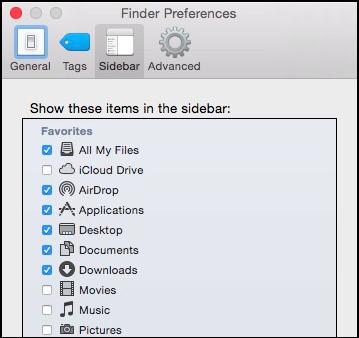
- לאחר מכן לחץ על עבור אל Finder ובחרהעדפותמשורת התפריטים.
- פתח את הסרגל צדדיבכרטיסייה בפינה השמאלית העליונה.
- תחת הראה את הפריטים האלה בסרגל הצד, סמן אתiCloud נהיגהאוֹפְּצִיָה.
- סגור את חלון Finder כדי להחיל את השינויים. פתח חלון חדש ובדוק אם כונן iCloud נראה כעת ב- Finder.
בעוד שאפליקציית כונן iCloud מופעלת כברירת מחדל ב- Finder, עדכון באגי יכול לשנות או לאפס את ההגדרה ללא הפרעה למשתמש.
אחת הדרכים לתקן בעיה זו היא לבדוק מחדש ולהפעיל את אפשרות כונן iCloud ב- Finder, כמתואר לעיל.
3. צא מ- iCloud ואז היכנס
- לִפְתוֹחַ מערכתהעדפותולבחורשם זיהוי של אפל.
- לחץ עלסקירה כלליתמהחלונית השמאלית.

- בתחתית המסך, לחץ על התנתק לַחְצָן. תתבקש להוריד נתונים לפני היציאה. תוכל להתעלם מהודעה זו ולהמשיך לצאת.
- לאחר שהתנתקת, פתח העדפות מערכת שוב ופתח את שם זיהוי של אפל הכרטיסייה.
- הזן את אישורי Apple שלך והיכנס לחשבון Apple שלך.
הפעל סריקת מערכת כדי לגלות שגיאות אפשריות

הורד את Restoro
כלי לתיקון מחשב

נְקִישָׁה התחל סריקה כדי למצוא בעיות ב- Windows.

נְקִישָׁה תיקון הכל כדי לפתור בעיות עם טכנולוגיות פטנט.
הפעל סריקת מחשב באמצעות כלי התיקון Restoro כדי למצוא שגיאות הגורמות לבעיות אבטחה ולהאטות. לאחר השלמת הסריקה, תהליך התיקון יחליף קבצים פגומים בקבצי ורכיבי Windows חדשים.
אם תקלה מונעת את סינכרון כונן iCloud, נסה לצאת ולהיכנס שוב כדי לסנכרן את התיקיה והקבצים. אף על פי שאף אחד מהנתונים שלך לא יאבד, ייתכן שתצטרך להמתין עד ש- iCloud ישלוט ויסנכרן עם המחשב שלך.
4. שחזר את תיקיית כונן iCloud שנמחקה
- מ ה לַעֲגוֹן, פתוח אַשׁפָּה.

- חפש קבצים או תיקיות שתרצה לשחזר.
- לחץ לחיצה ימנית על הקובץ או התיקיה ובחר לְהַחזִיר. פעולה זו תשחזר את הקובץ למיקומו המקורי.
אם אתה מחפש תיקיות או קבצים חסרים בכונן iCloud שלך, יתכן שעדכון ה- MacOS העביר או מחק אותם. למרבה המזל, אתה יכול לשחזר קבצים ותיקיות שנמחקו באשפה.
5. החזר לגרסה הקודמת של MacOS
יתכן שבבטא של MacOS או אפילו בציבור יתכנו באגים וכתוצאה מכך נעלם כונן iCloud ב- Finder. כמוצא אחרון, תוכל לחזור לגרסה קודמת של MacOS.
זה יכול להיות מסורבל, אך תוכל להחזיר את המחשב למצב עבודה תקין. לפני ביצוע החזרה, הקפד לגבות את המחשב שלך לנתונים חדשים.
לאחר מכן, מחק את עדכון ה- MacOS והתקן מחדש את הגרסה הקודמת של מערכת ההפעלה.
6. גש לתוכן ישירות מכונן iCloud
- לך ל iCloud.com והיכנס באמצעות אישורי Apple שלך.
- פתח את ה כונן iCloud לחפש את הקובץ או התיקיה החסרים.
- לאחר איתור הקובץ תוכלו להוריד את הקבצים באופן ידני למחשב שלכם. בחר את הקובץ ולחץ על הורד. עם זאת, הורדות ידניות אינן אפשריות לתיקיות.
כמוצא אחרון, תוכל לגשת לקבצים ולתיקיות מכונן iCloud ישירות מאתר iCloud. זה שימושי אם אתה מגלה שחסר כל קובץ או תיקיה חשובים בכונן iCloud ב- Mac שלך.
לעתים קרובות מדווחים על הבעיה של כונן iCloud שלא נמצא מקבוקס עם גרסת הבטא או המהדורה הציבורית האחרונה המותקנת. ודא שמותר להציג כונן iCloud ב- Finder מתוך העדפות.
בנוסף, נסה להתנתק ולהיכנס, בדוק אם סנכרון בהמתנה או חזור לגרסת MacOS קודמת כדי לפתור את הבעיה.
מאחר וניהול קבצים חיוני ב- Mac שלך, הקפד לבדוק זאת מדריך כיצד לפתוח קבצי zip מפוצלים.
אלה כמה מהפתרונות שאושרו לעבוד כאשר כונן iCloud אינו נמצא ב- Finder. אם במקרה ידעת גם טיפים אחרים, יידע אותנו בסעיף ההערות למטה.

עדיין נתקל בבעיות ב- Mac OS שלך?
תקן אותם בעזרת הכלי הזה:
- הורד והתקן כעת מכונת כביסה X9 מהאתר הרשמי
- המתן לסריקה אוטומטית שתתחיל ותזהה את הבעיות.
- נְקִישָׁה לְנַקוֹת כדי להתחיל לבצע אופטימיזציה של מערכת ההפעלה Mac שלך לחוויה טובה יותר.
Restoro הורדה על ידי 0 קוראים החודש.
 עדיין יש לך בעיות?תקן אותם בעזרת הכלי הזה:
עדיין יש לך בעיות?תקן אותם בעזרת הכלי הזה:
- הורד את כלי התיקון למחשב זה דורג נהדר ב- TrustPilot.com (ההורדה מתחילה בעמוד זה).
- נְקִישָׁה התחל סריקה כדי למצוא בעיות של Windows שעלולות לגרום לבעיות במחשב.
- נְקִישָׁה תיקון הכל כדי לפתור בעיות עם טכנולוגיות פטנט (הנחה בלעדית לקוראים שלנו).
Restoro הורדה על ידי 0 קוראים החודש.

![ICloud נתקל בשגיאה ב-Windows 11 [תיקון חיבור שרת]](/f/af3adde68f4a27070fa4b95c31aaf738.jpg?width=300&height=460)
